1、在PS中打开相应的图片,点击工具箱的快速选择工具,对整个人物主体进行大致的选择,


2、我们点击选择菜单中的色彩范围,利用边缘画笔工具对人物毛发边缘四周的白边进行涂抹。

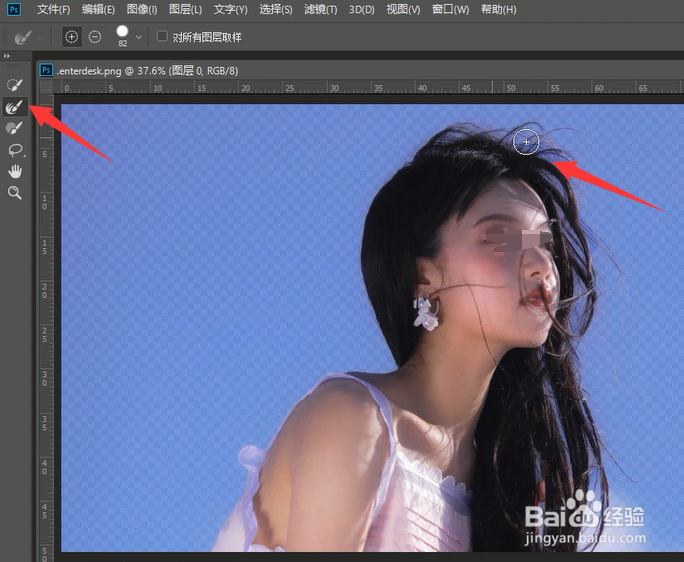
3、之后点击确定按钮则完成了人物头发的抠图操作,此时,我们可以应用一种背景来查看抠图效果。

4、当我们放大图片时,会发现人物头发四周存在白色部分,对此,我们添加一个剪切图层。

5、之后选择画笔工具,设置一种黑色,对头发的边缘进行涂抹操作,这样就可以使人物的头发更逼真的显示出来。
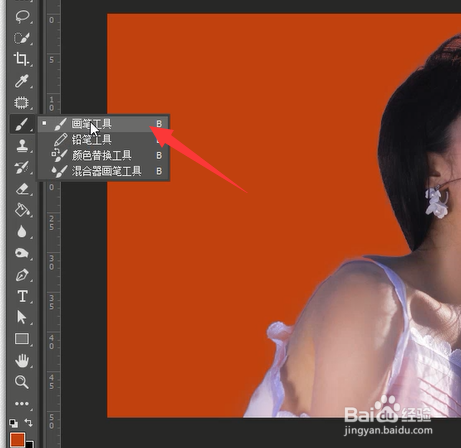
6、最后,我们就可以给图片用一种背景色来查看具体的抠图效果了。

